Простий та швидкий посібник з root-доступу для Android

Після рутування вашого телефону Android ви отримуєте повний доступ до системи та можете запускати багато типів програм, які потребують root-доступу.
Сповіщення є звичайною та важливою частиною мобільних телефонів. Сповіщення допомагають тримати вас в курсі багатьох різних речей, деякі з них можуть бути корисними. Однак у багатьох ситуаціях ці сповіщення можуть бути марними і призвести до перевантаження сповіщень, якщо їх занадто багато.
Наприклад, на YouTube ви можете отримувати сповіщення, коли один або два канали, які вам особливо подобаються, завантажують відео. Якщо ви ввімкнете сповіщення про завантаження для всіх каналів, на які ви стежите, ви можете отримувати десятки додаткових марних сповіщень щодня.
Керування сповіщеннями, які програма може надсилати, є ключовою частиною того, щоб сповіщення для мобільних пристроїв були корисними та актуальними.
Налаштування в програмі YouTube містять усі налаштування, необхідні для налаштування сповіщень, які YouTube може надсилати вам. Щоб отримати доступ до них, торкніться значка зображення профілю у верхньому правому куті програми.
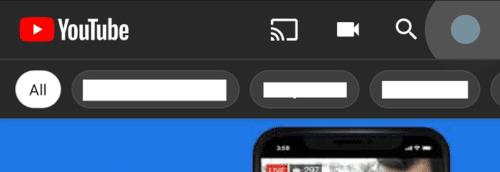
Торкніться значка зображення профілю у верхньому правому куті, щоб отримати доступ до налаштувань програми.
Далі торкніться «Налаштування», щоб відкрити самі налаштування.
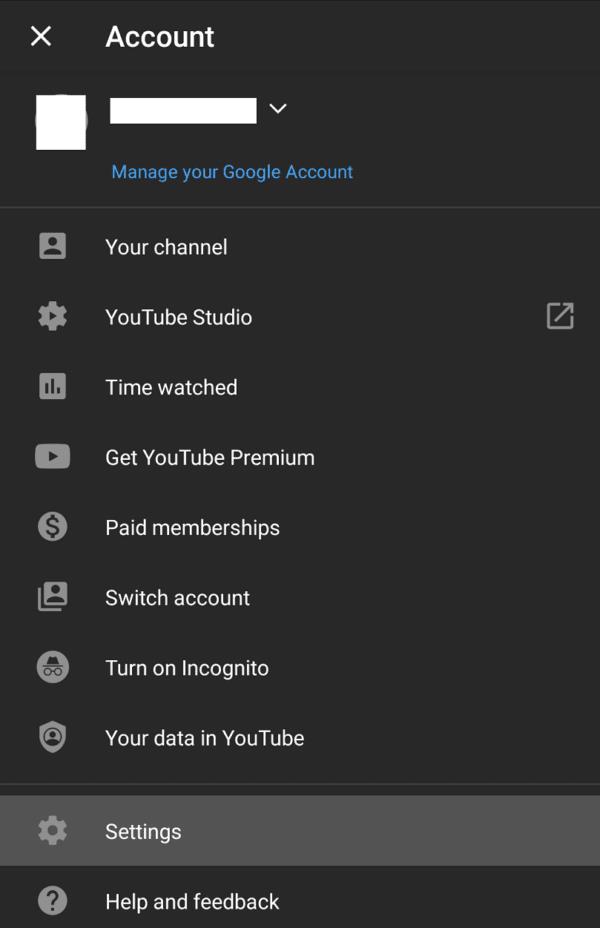
Торкніться «Налаштування», щоб керувати налаштуваннями програми.
Щоб керувати налаштуваннями сповіщень, потрібно натиснути «Сповіщення», восьмий варіант зверху.
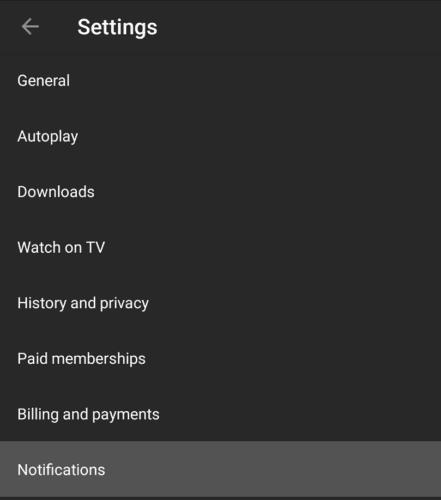
Торкніться сповіщень, щоб керувати параметрами сповіщень.
У параметрах сповіщень ви можете керувати всіма своїми налаштуваннями сповіщень, зокрема сповіщенням про рекомендовані відео, інші люди, які коментують ваші відео, доступ до ваших відео на інших каналах тощо.
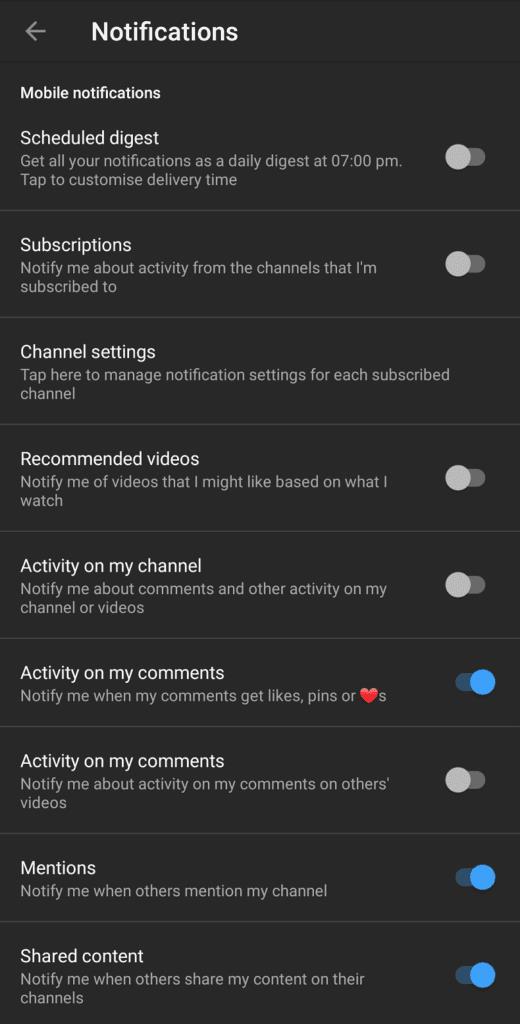
Ви можете прокручувати всі налаштування сповіщень і керувати ними.
У розділі «Налаштування каналу» на цій сторінці ви можете керувати налаштуваннями сповіщень про завантаження для кожного каналу, на який ви підписані.
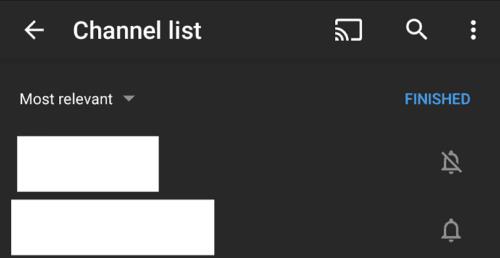
Керуйте налаштуваннями сповіщень про завантаження каналу в розділі «Налаштування каналу».
Після рутування вашого телефону Android ви отримуєте повний доступ до системи та можете запускати багато типів програм, які потребують root-доступу.
Кнопки на вашому телефоні Android призначені не лише для регулювання гучності чи активації екрана. За допомогою кількох простих налаштувань вони можуть стати ярликами для швидкого фотографування, перемикання пісень, запуску програм або навіть активації функцій екстреної допомоги.
Якщо ви залишили ноутбук на роботі, а вам потрібно терміново надіслати звіт начальнику, що вам слід зробити? Використати смартфон. Ще більш складно перетворити телефон на комп’ютер для легшого виконання кількох завдань одночасно.
В Android 16 є віджети екрана блокування, за допомогою яких ви можете змінювати його на свій смак, що робить його набагато кориснішим.
Режим «Картинка в картинці» в Android допоможе вам зменшити відео та переглянути його в режимі «картинка в картинці», переглядаючи відео в іншому інтерфейсі, щоб ви могли займатися іншими справами.
Редагування відео на Android стане простим завдяки найкращим програмам та програмному забезпеченню для редагування відео, які ми перерахували в цій статті. Переконайтеся, що у вас будуть красиві, чарівні та стильні фотографії, якими можна поділитися з друзями у Facebook чи Instagram.
Android Debug Bridge (ADB) – це потужний та універсальний інструмент, який дозволяє виконувати багато завдань, таких як пошук журналів, встановлення та видалення програм, передача файлів, отримання root-прав та прошивка користувацьких ПЗУ, створення резервних копій пристроїв.
Завдяки програмам з автоматичним натисканням. Вам не доведеться робити багато чого під час гри, використання програм або завдань, доступних на пристрої.
Хоча чарівного рішення немає, невеликі зміни у способі заряджання, використання та зберігання пристрою можуть суттєво уповільнити знос акумулятора.
Телефон, який зараз подобається багатьом людям, – це OnePlus 13, адже, окрім чудового апаратного забезпечення, він також має функцію, яка існує вже десятиліттями: інфрачервоний датчик (IR Blaster).







